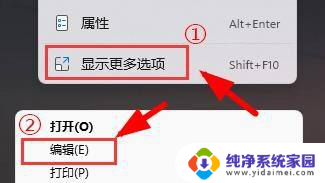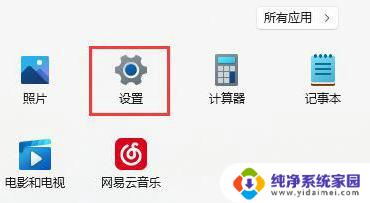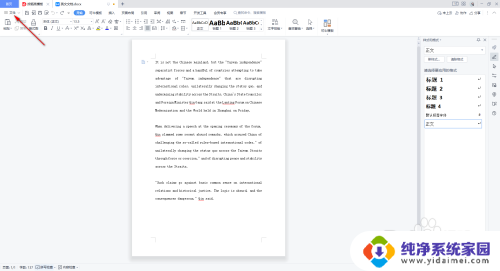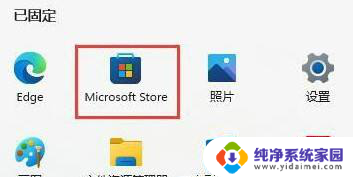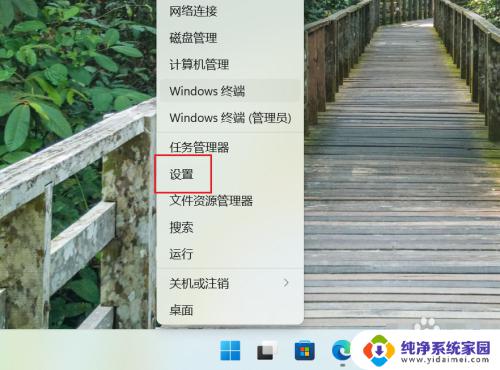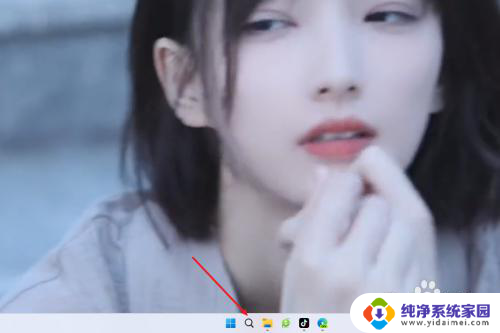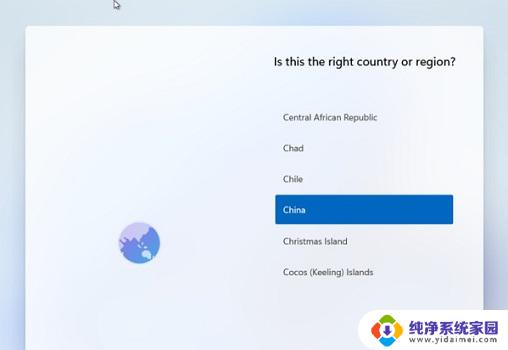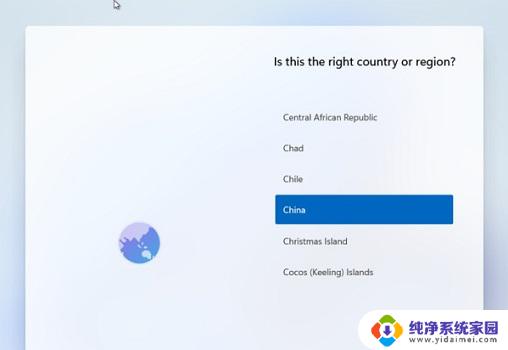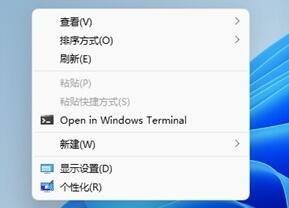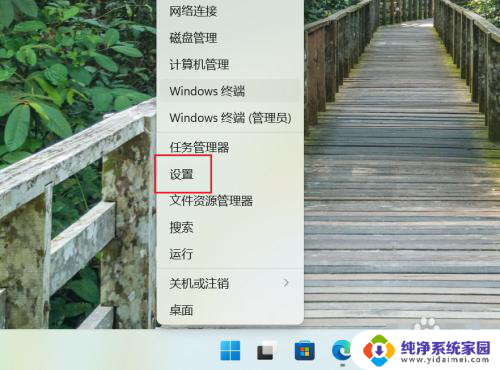win11记事本英文正常中文乱码怎么办 win11记事本打开乱码怎么办
更新时间:2024-04-04 14:47:58作者:jiang
Win11系统的记事本在打开文档时出现乱码是一个常见问题,这可能是由于文档本身的编码格式与记事本的默认编码格式不匹配所致,解决这个问题的方法有很多种,比如可以尝试更改记事本的默认编码格式,或者将文档另存为UTF-8格式再重新打开。只要按照正确的方法操作,就能轻松解决记事本打开乱码的问题。
具体步骤:
1.第一步使用搜索功能,搜索并打开控制面板
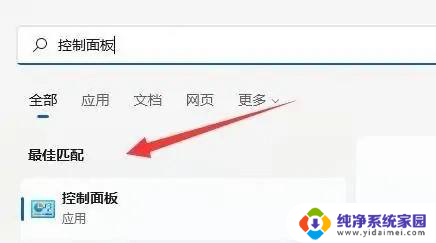
2.第二步点击时钟和区域下的更改日期、时间或数字格式
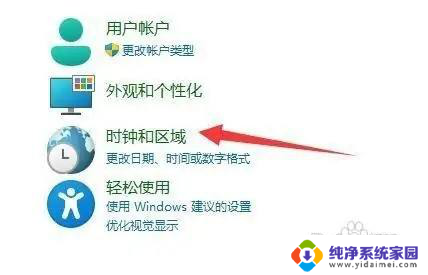
3.第三步点击上方的管理选项卡
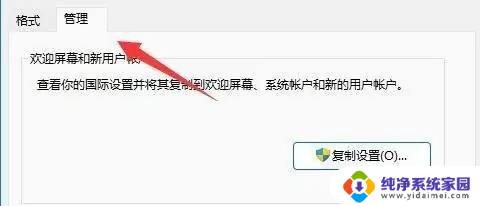
4.第四步点击下方更改系统区域设置
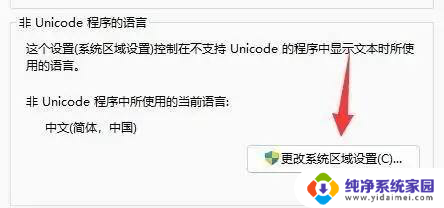
5.第五步将当前系统区域设置改为中文(简体,中国)并确定保存即可
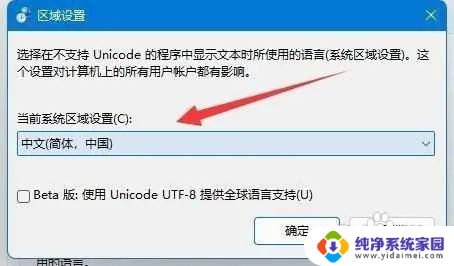
以上是关于如何解决Win11记事本中英文乱码的全部内容,如果您遇到这种情况,可以按照以上方法解决,希望对大家有所帮助。